CockroachDB
Il connettore CockroachDB ti consente di eseguire operazioni di inserimento, eliminazione, aggiornamento e lettura su un database CockroachDB.
Prima di iniziare
Prima di utilizzare il connettore CockroachDB, esegui le seguenti operazioni:
- Nel tuo progetto Google Cloud:
- Assicurati che la connettività di rete sia configurata. Per informazioni sui pattern di rete, vedi Connettività di rete.
- Concedi il ruolo IAM roles/connectors.admin all'utente che configura il connettore.
- Concedi i seguenti ruoli IAM al account di servizio che vuoi utilizzare per il connettore:
roles/secretmanager.viewerroles/secretmanager.secretAccessor
Un account di servizio è un tipo speciale di Account Google destinato a rappresentare un utente non umano che deve eseguire l'autenticazione ed essere autorizzato ad accedere ai dati nelle API di Google. Se non hai un account di servizio, devi crearne uno. Il connettore e il account di servizio devono appartenere allo stesso progetto. Per ulteriori informazioni, vedi Creare un service account.
- Attiva i seguenti servizi:
secretmanager.googleapis.com(API Secret Manager)connectors.googleapis.com(API Connectors)
Per capire come abilitare i servizi, consulta Abilitazione dei servizi.
Se questi servizi o autorizzazioni non sono stati attivati in precedenza per il tuo progetto, ti viene chiesto di attivarli durante la configurazione del connettore.
Per saperne di più su come creare un cluster serverless e utilizzare tutti i parametri dell'applicazione creata, consulta Creazione di un cluster CockroachDB Serverless su Cockroach Labs.
Per informazioni su come creare un certificato autofirmato , consulta Cockroach cert.
Configura il connettore
Una connessione è specifica per un'origine dati. Ciò significa che se hai molte origini dati, devi creare una connessione separata per ciascuna. Per creare una connessione:
- Nella console Google Cloud, vai alla pagina Integration Connectors > Connessioni e poi seleziona o crea un progetto Google Cloud.
- Fai clic su + CREA NUOVA per aprire la pagina Crea connessione.
- Nella sezione Posizione, scegli la posizione della connessione.
- Regione: seleziona una località dall'elenco a discesa.
Per l'elenco di tutte le regioni supportate, consulta Località.
- Fai clic su AVANTI.
- Regione: seleziona una località dall'elenco a discesa.
- Nella sezione Dettagli connessione, completa quanto segue:
- Connettore: seleziona CockroachDB dall'elenco a discesa dei connettori disponibili.
- Versione del connettore: seleziona la versione del connettore dall'elenco a discesa delle versioni disponibili.
- Nel campo Nome connessione, inserisci un nome per l'istanza di connessione.
I nomi delle connessioni devono soddisfare i seguenti criteri:
- I nomi delle connessioni possono contenere lettere, numeri o trattini.
- Le lettere devono essere minuscole.
- I nomi delle connessioni devono iniziare con una lettera e terminare con una lettera o un numero.
- I nomi delle connessioni non possono superare i 49 caratteri.
- (Facoltativo) Inserisci una descrizione per l'istanza di connessione.
- (Facoltativo) Abilita Cloud Logging,
quindi seleziona un livello di log. Per impostazione predefinita, il livello di log è impostato su
Error. - Service Account: seleziona un account di servizio con i ruoli richiesti.
- (Facoltativo) Configura le impostazioni del nodo di connessione:
- Numero minimo di nodi: inserisci il numero minimo di nodi di connessione.
- Numero massimo di nodi: inserisci il numero massimo di nodi di connessione.
Un nodo è un'unità (o una replica) di una connessione che elabora le transazioni. Sono necessari più nodi per elaborare più transazioni per una connessione e, viceversa, sono necessari meno nodi per elaborare meno transazioni. Per capire in che modo i nodi influiscono sui prezzi dei connettori, consulta Prezzi dei nodi di connessione. Se non inserisci alcun valore, per impostazione predefinita i nodi minimi sono impostati su 2 (per una migliore disponibilità) e i nodi massimi sono impostati su 50.
- Database: il nome del database Cockroach.
- Consenti istruzione preparata: consente la preparazione di un'istruzione di query prima della sua esecuzione.
- Recupera metadati del set di risultati: questo campo imposta se il provider riceve informazioni dettagliate sulle colonne del set di risultati dal server.
- UseSSL: questo campo imposta se SSL è abilitato.
- SSLServerCert: questo campo imposta se SSL è abilitato.
- (Facoltativo) Fai clic su + AGGIUNGI ETICHETTA per aggiungere un'etichetta alla connessione sotto forma di coppia chiave/valore.
- Fai clic su AVANTI.
- Nella sezione Destinazioni, inserisci i dettagli dell'host remoto (sistema di backend) a cui vuoi connetterti.
- Tipo di destinazione: seleziona un Tipo di destinazione.
- Per specificare il nome host o l'indirizzo IP di destinazione, seleziona Indirizzo host e inserisci l'indirizzo nel campo Host 1.
- Per stabilire una connessione privata, seleziona Collegamento endpoint e scegli il collegamento richiesto dall'elenco Collegamento endpoint.
Se vuoi stabilire una connessione pubblica ai tuoi sistemi di backend con maggiore sicurezza, puoi valutare la possibilità di configurare indirizzi IP statici in uscita per le tue connessioni e poi configurare le regole del firewall in modo da consentire solo gli indirizzi IP statici specifici.
Per inserire altre destinazioni, fai clic su +AGGIUNGI DESTINAZIONE.
- Fai clic su AVANTI.
- Tipo di destinazione: seleziona un Tipo di destinazione.
-
Nella sezione Autenticazione, inserisci i dettagli di autenticazione.
- Seleziona un Tipo di autenticazione e inserisci i dettagli pertinenti.
La connessione CockroachDB supporta i seguenti tipi di autenticazione:
- Nome utente e password
- Fai clic su AVANTI.
Per capire come configurare questi tipi di autenticazione, consulta Configurare l'autenticazione.
- Seleziona un Tipo di autenticazione e inserisci i dettagli pertinenti.
- Rivedi: rivedi i dettagli di connessione e autenticazione.
- Fai clic su Crea.
Configura l'autenticazione
Inserisci i dettagli in base all'autenticazione che vuoi utilizzare.
-
Nome utente e password
- Nome utente: nome utente per il connettore
- Password: il secret di Secret Manager contenente la password associata al connettore.
Esempi di configurazione della connessione
Questa sezione elenca i valori di esempio per i vari campi che configuri durante la creazione della connessione CockroachDB.
CockroachDB - Tipo di connessione con autenticazione di base
| Nome campo | Dettagli |
|---|---|
| Località | us-central1 |
| Connettore | CockroachDB |
| Versione del connettore | 1 |
| Nome collegamento | cockroach-db-cloud-conn |
| Abilita Cloud Logging | Sì |
| Service account | SERVICE_ACCOUNT_NAME@serviceaccount |
| SSL | Sì |
| SSLServerCert | cockroach-db-ssl-cert |
| SecretVersion | 1 |
| Database | TestGCP |
| Consenti la dichiarazione preparata | Sì |
| Recupera i metadati del set di risultati | Sì |
| Livello di verbosità | 5 |
| Numero minimo di nodi | 2 |
| Numero massimo di nodi | 50 |
| Tipo di destinazione(server) | Indirizzo host |
| Indirizzo host | googlecloud-bcone-cluster-13792.5xj.cockroachlabs.cloud. Questo è il nome del cluster cloud CockroachDB. |
| Porta | 26257 |
| Nome utente | Nome utente |
| Password | password |
| Versione secret | 1 |
CockroachDB - Tipo di connessione PSC
| Nome campo | Dettagli |
|---|---|
| Località | us-central1 |
| Connettore | CockroachDB |
| Versione del connettore | 1 |
| Nome collegamento | cockroach-db-cloud-conn-psc |
| Abilita Cloud Logging | Sì |
| Service account | SERVICE_ACCOUNT_NAME@serviceaccount |
| SSL | Sì |
| SSLServerCert | gcp-bcone-crdb-hosted-node-crt |
| SecretVersion | 1 |
| Database | banca |
| Consenti la dichiarazione preparata | No |
| Recupera i metadati del set di risultati | No |
| Livello di verbosità | 5 |
| Numero minimo di nodi | 2 |
| Numero massimo di nodi | 50 |
| Tipo di destinazione(server) | Indirizzo host |
| Indirizzo host | 192.0.2.0/24 (deve essere l'allegato dell'endpoint creato in base all'IP del server che ospita l'istanza del database cockroach) |
| Porta | 26257 |
| Nome utente | Nome utente |
| Password | password |
| Versione secret | 1 |
Entità, operazioni e azioni
Tutti i connettori di integrazione forniscono un livello di astrazione per gli oggetti dell'applicazione connessa. Puoi accedere agli oggetti di un'applicazione solo tramite questa astrazione. L'astrazione ti viene mostrata come entità, operazioni e azioni.
- Entità : un'entità può essere considerata un oggetto o una raccolta di proprietà nell'applicazione o nel servizio connesso. La definizione di un'entità varia da un connettore all'altro. Ad esempio, in un connettore di database, le tabelle sono le entità, in un
connettore del file server, le cartelle sono le entità e in un connettore del sistema di messaggistica,
le code sono le entità.
Tuttavia, è possibile che un connettore non supporti o non abbia entità, nel qual caso l'elenco
Entitiessarà vuoto. - Operazione : un'operazione è l'attività che puoi eseguire su un'entità. Puoi eseguire
una delle seguenti operazioni su un'entità:
Selezionando un'entità dall'elenco disponibile, viene generato un elenco di operazioni disponibili per l'entità. Per una descrizione dettagliata delle operazioni, consulta le operazioni sulle entità dell'attività Connettori. Tuttavia, se un connettore non supporta alcuna delle operazioni sulle entità, queste operazioni non supportate non sono elencate nell'elenco
Operations. - Azione: un'azione è una funzione di prima classe resa disponibile per l'integrazione
tramite l'interfaccia del connettore. Un'azione ti consente di apportare modifiche a una o più entità e
varia da connettore a connettore. In genere, un'azione ha alcuni parametri di input e un parametro di output. Tuttavia, è possibile
che un connettore non supporti alcuna azione, nel qual caso l'elenco
Actionssarà vuoto.
Limitazioni di sistema
Il connettore CockroachDB può elaborare 1 transazione al secondo, per nodo, e limita le transazioni oltre questo limite. Per impostazione predefinita, Integration Connectors alloca due nodi (per una migliore disponibilità) per una connessione.
Per informazioni sui limiti applicabili a Integration Connectors, vedi Limiti.
Azioni
Questa sezione elenca le azioni supportate dal connettore. Per capire come configurare le azioni, consulta Esempi di azioni.
Azione ExecuteCustomQuery
Questa azione ti consente di eseguire una query personalizzata.
Per creare una query personalizzata:
- Segui le istruzioni dettagliate per aggiungere un'attività di connettori.
- Quando configuri l'attività del connettore, seleziona Azioni nel tipo di azione che vuoi eseguire.
- Nell'elenco Azione, seleziona Esegui query personalizzata, quindi fai clic su Fine.
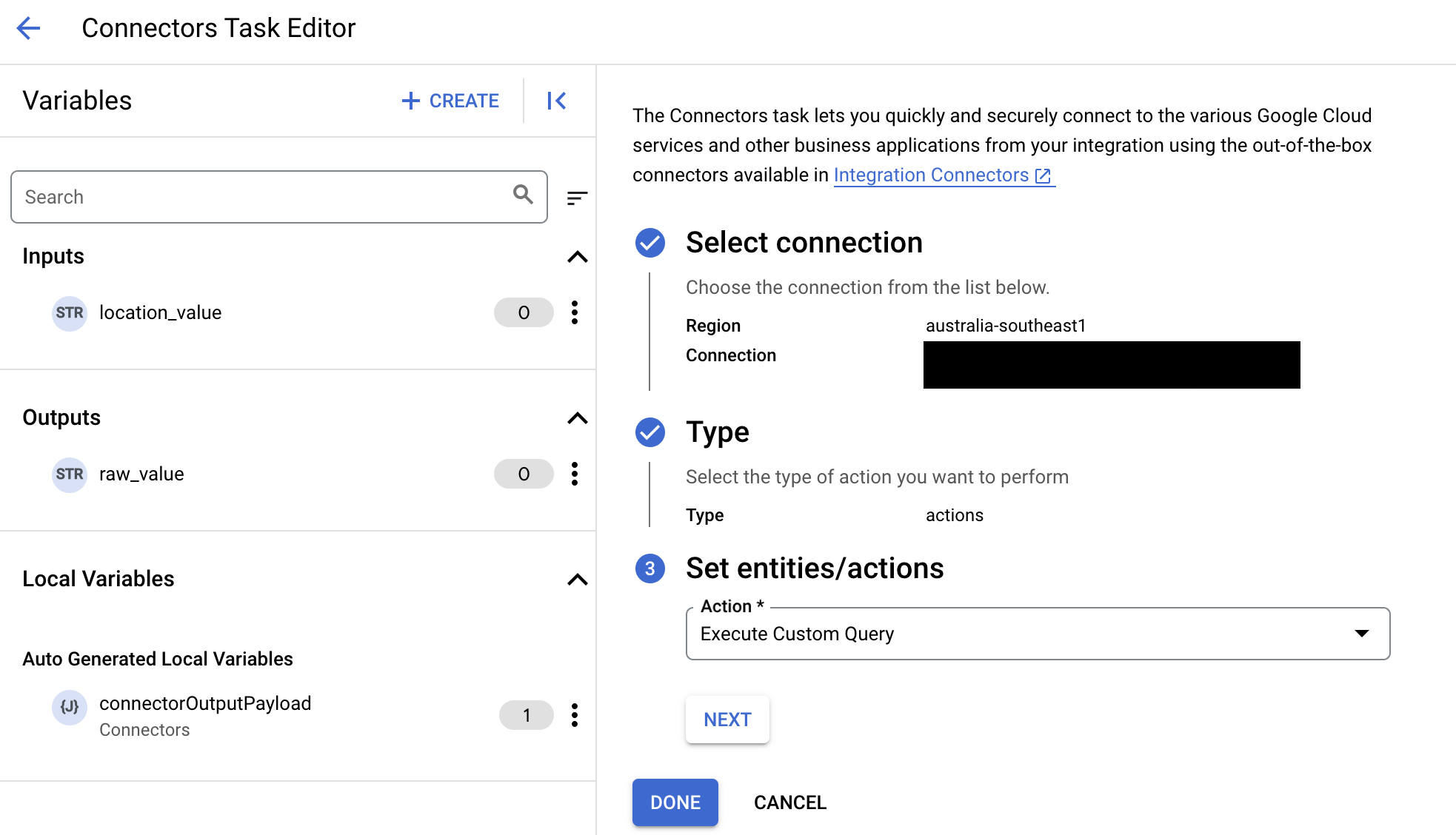
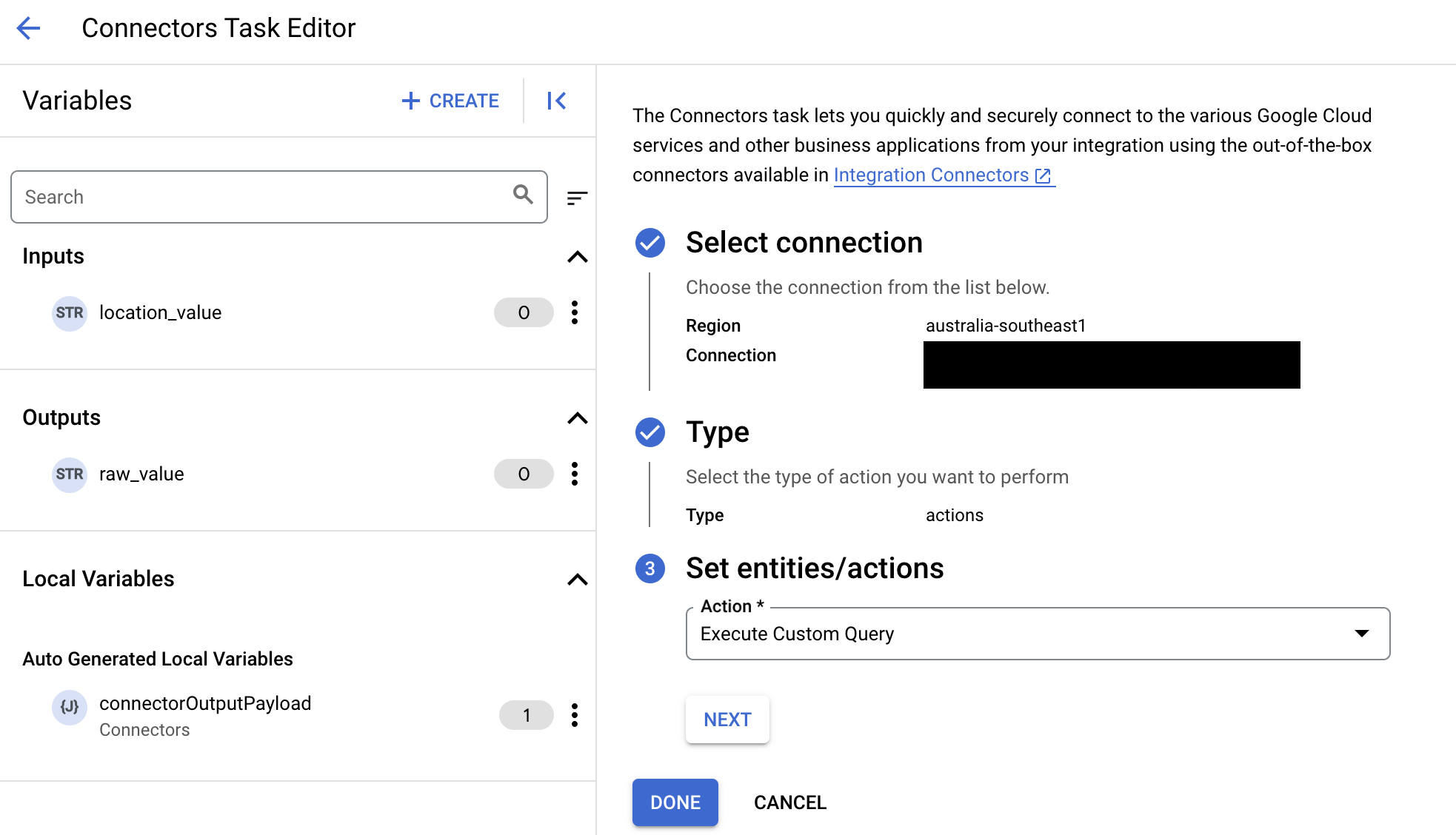
- Espandi la sezione Input attività e segui questi passaggi:
- Nel campo Timeout dopo, inserisci il numero di secondi di attesa prima dell'esecuzione della query.
Valore predefinito:
180secondi. - Nel campo Numero massimo di righe, inserisci il numero massimo di righe da restituire dal database.
Valore predefinito:
25. - Per aggiornare la query personalizzata, fai clic su Modifica script personalizzato. Si apre la finestra di dialogo Editor di script.
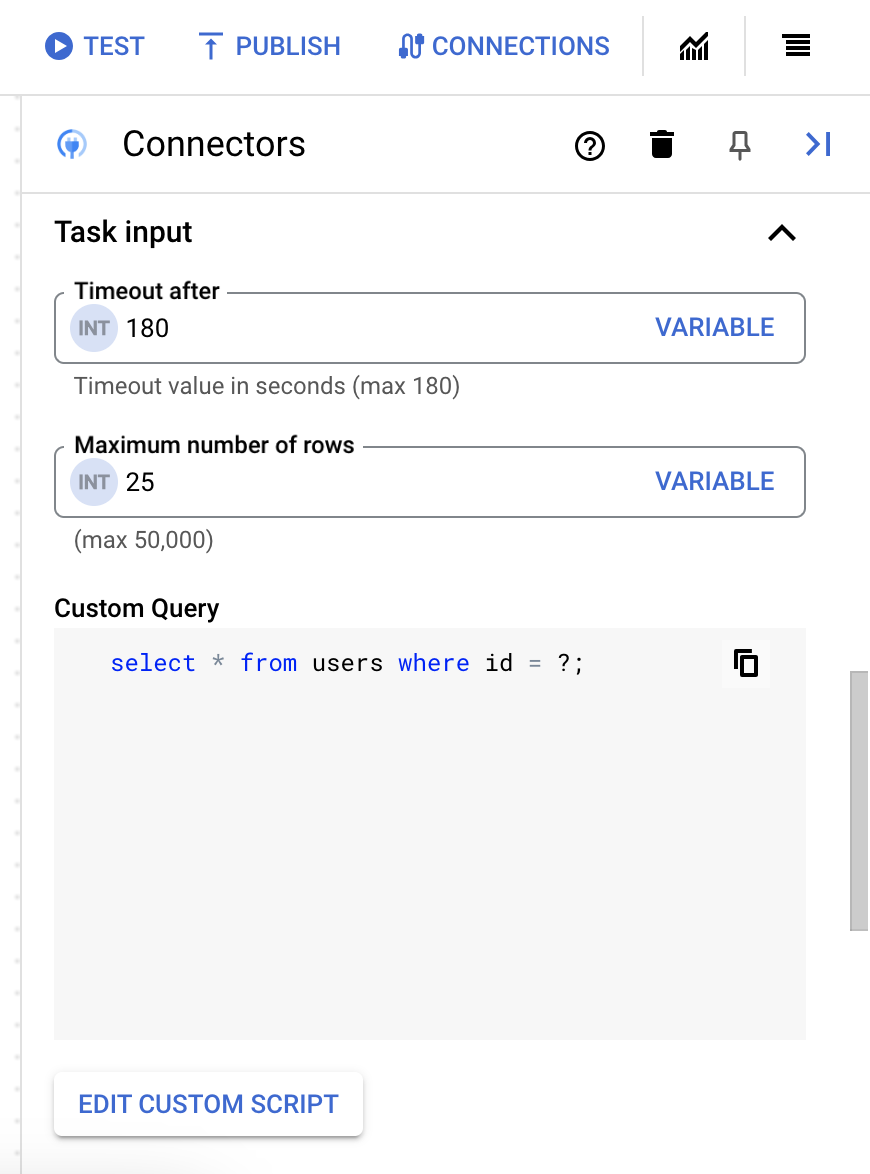
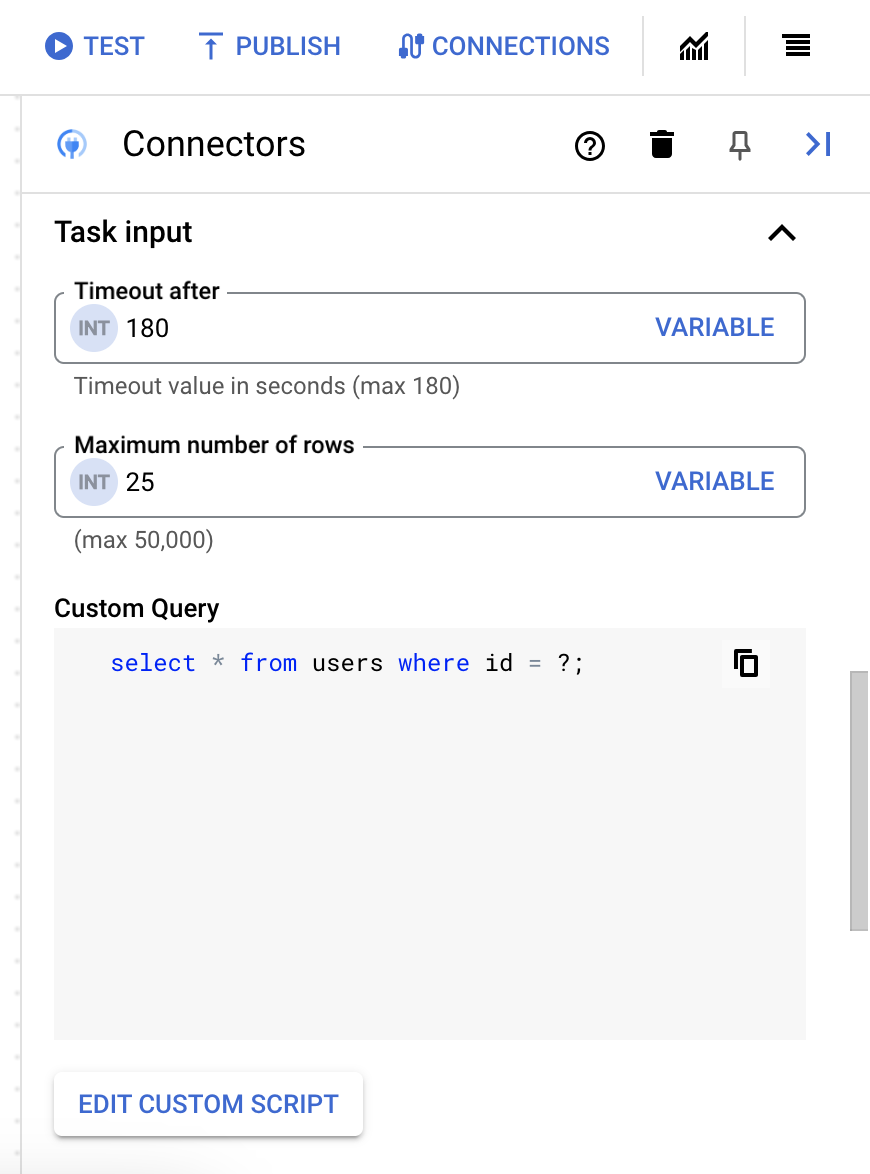
- Nella finestra di dialogo Editor script, inserisci la query SQL e fai clic su Salva.
Puoi utilizzare un punto interrogativo (?) in un'istruzione SQL per rappresentare un singolo parametro che deve essere specificato nell'elenco parametri di ricerca. Ad esempio, la seguente query SQL seleziona tutte le righe della tabella
Employeesche corrispondono ai valori specificati per la colonnaLastName:SELECT * FROM Employees where LastName=?
- Se hai utilizzato punti interrogativi nella query SQL, devi aggiungere il parametro facendo clic su + Aggiungi nome parametro per ogni punto interrogativo. Durante l'esecuzione dell'integrazione, questi parametri sostituiscono in sequenza i punti interrogativi (?) nella query SQL. Ad esempio, se hai aggiunto tre punti interrogativi (?), devi aggiungere tre parametri in ordine di sequenza.
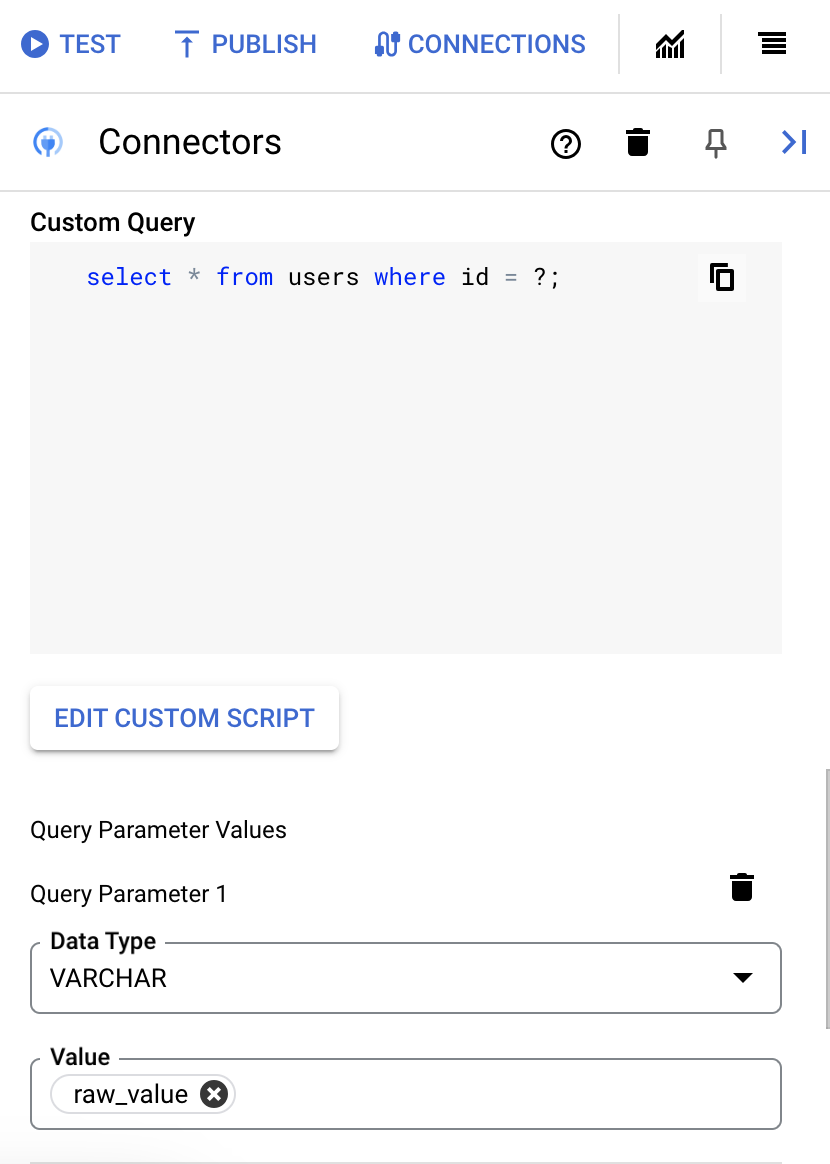
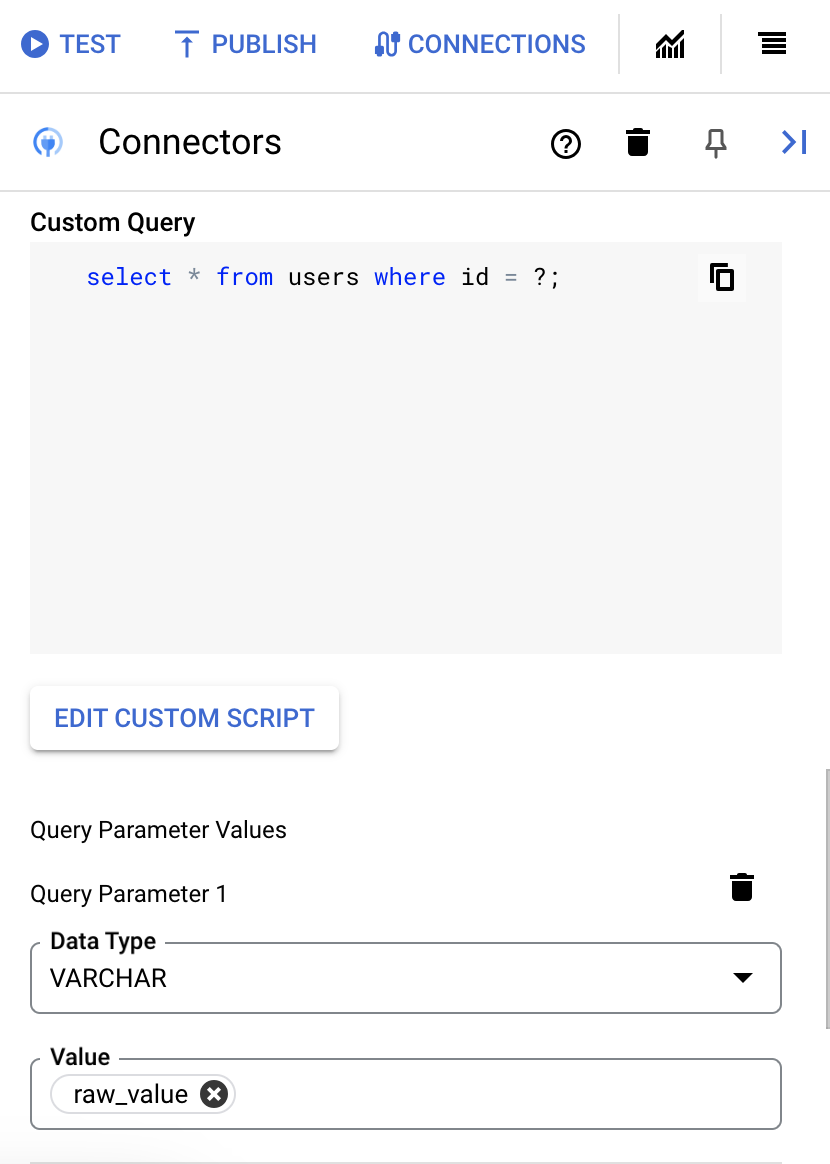
Per aggiungere parametri di ricerca:
- Nell'elenco Tipo, seleziona il tipo di dati del parametro.
- Nel campo Valore, inserisci il valore del parametro.
- Per aggiungere più parametri, fai clic su + Aggiungi parametro di query.
L'azione Esegui query personalizzata non supporta le variabili array.
- Nel campo Timeout dopo, inserisci il numero di secondi di attesa prima dell'esecuzione della query.
Se l'esecuzione va a buon fine, questa azione restituisce lo stato 200 (OK) con un corpo della risposta contenente i risultati della query.
Esempi di azioni
Esempio: trova il valore maggiore
Questo esempio mostra come eseguire una funzione definita dall'utente;utente. La funzione find_greater
in questo esempio confronta due numeri interi e restituisce quello maggiore.
- Nella finestra di dialogo
Configure connector task, fai clic suActions. - Seleziona l'azione
find_greater, quindi fai clic su Fine. - Nella sezione Input attività dell'attività Connettori, fai clic su
connectorInputPayloade poi inserisci un valore simile al seguente nel campoDefault Value:{ "$1": 1.0, "$2": 5.0 }
Se l'esecuzione dell'azione ha esito positivo, il campo connectorOutputPayload dell'attività del connettore
avrà un valore simile al seguente:
[{ "bignum": 5.0 }]
Esempi di operazioni sulle entità
Questa sezione mostra come eseguire alcune delle operazioni sulle entità in questo connettore.
Esempio: elenca tutti i record Dipendenti
- Nella finestra di dialogo
Configure connector task, fai clic suEntities. - Seleziona
Employeesdall'elencoEntity. - Seleziona l'operazione
List, quindi fai clic su Fine. - Nella sezione Input attività dell'attività Connettori, puoi impostare la filterClause in base ai requisiti del cliente.
Il valore della clausola di filtro deve essere sempre passato tra virgolette singole ("'") in questo formato.
Può essere utilizzato per filtrare i record in base a qualsiasi colonna.
Puoi eseguire l'operazione List sulle seguenti entità:
Cockroach_Datatypes, Accounts, SpatialData, UNICODE, LANGUAGES e View_Cockroach
Esempio: recuperare un record Employees
- Nella finestra di dialogo
Configure connector task, fai clic suEntities. - Seleziona
Employeesdall'elencoEntity. - Seleziona l'operazione
Get, quindi fai clic su Fine. - Imposta l'ID entità su 5, ovvero la chiave da trasferire. Per impostare l'ID entità, nella sezione Data Mapper di Mappatura dati, fai clic su Apri editor mappatura dati, inserisci
5nel campo Valore di input e scegli EntityId come variabile locale.Il valore di Entity Id deve essere passato direttamente. Qui 5 è il valore univoco della chiave primaria, che deve essere passato.
In alcuni casi, il passaggio di un singolo ID entità genererà un errore perché saranno presenti due chiavi composite.
In questi casi, puoi utilizzare la clausola di filtro e passare il valore, ad esempio EmployeeId='5'.
Puoi eseguire l'operazione List sulle seguenti entità:
Cockroach_Datatypes, Accounts, SpatialData, UNICODE e LANGUAGES
Esempio: elimina un record Dipendenti
- Nella finestra di dialogo
Configure connector task, fai clic suEntities. - Seleziona
Employeesdall'elencoEntity. - Seleziona l'operazione
Delete, quindi fai clic su Fine. - Imposta l'ID entità su 2, ovvero la chiave da trasferire. Per impostare l'ID entità, nella sezione Data Mapper di Mappatura dati, fai clic su Apri editor mappatura dati, inserisci
2nel campo Valore di input e scegli EntityId come variabile locale.Se l'entità ha due chiavi aziendali composite o primarie anziché specificare entityId, puoi anche impostare filterClause su
EmployeeId='2'.
Puoi eseguire l'operazione di eliminazione sulle seguenti entità:
Cockroach_Datatypes, Accounts, SpatialData, UNICODE e LANGUAGES
Esempio: crea un record Dipendenti
- Nella finestra di dialogo
Configure connector task, fai clic suEntities. - Seleziona
Employeesdall'elencoEntity. - Seleziona l'operazione
Create, quindi fai clic su Fine. - Nella sezione Data Mapper dell'attività Mappatura dati, fai clic su
Open Data Mapping Editor, quindi inserisci un valore simile al seguente nel campoInput Valuee scegli EntityId/ConnectorInputPayload come variabile locale.{ "id": 100.0, "gender": "Male", "firstname": "Charlie", "lastname": "Cruz", "designation": "Tester", "dept": "IT" }Se l'integrazione ha esito positivo, il parametro
Employeesdella rispostaconnectorOutputPayloadavrà un valore simile al seguente:{ "id": 100.0, "gender": "Male", "firstname": "Charlie", "lastname": "Cruz", "designation": "Tester", "dept": "IT" }
Esempio: crea un record Cockroach_Datatypes
- Nella finestra di dialogo
Configure connector task, fai clic suEntities. - Seleziona Cockroach_Datatypes dall'elenco
Entity. - Seleziona l'operazione
Create, quindi fai clic su Fine. - Nella sezione Data Mapper dell'attività Mappatura dati, fai clic su
Open Data Mapping Editor, quindi inserisci un valore simile al seguente nel campoInput Valuee scegli EntityId/ConnectorInputPayload come variabile locale.{ "col_int": 8.0, "col_date": "2016-03-26", "col_inet": "190.0.0.0", "col_collate": "Cruz", "col_string": "Charlie", "col_timestamp": "1992-10-05 12:12:12", "col_float": 12.12, "col_decimal": 10.1, "col_json": "{\"type\": \"account creation\", \"username\": \"harvestboy93\"}", "col_bool": true, "col_interval": "1 year 2 mons 3 days 04:05:06", "col_array": "{sky,road,car}", "col_uuid": "63616665-6630-3064-6465-616462656562", "col_time": "05:41:39", "col_bytes": "abc", "col_bit": "1", "col_name": "Charlie", "col_character": "A", "col_tsvector": "ts", "col_tsquery": "normal", "col_oid": "11", "col_bytea": "01100001" }Se l'integrazione ha esito positivo, il parametro
Cockroach_Datatypesdella rispostaconnectorOutputPayloadavrà un valore simile al seguente:{ "col_int": 8.0, "col_date": "2016-03-26", "col_inet": "190.0.0.0", "col_collate": "Cruz", "col_string": "Charlie", "col_timestamp": "1992-10-05 12:12:12", "col_float": 12.12, "col_decimal": 10.1, "col_json": "{\"type\": \"account creation\", \"username\": \"harvestboy93\"}", "col_bool": true, "col_interval": "1 year 2 mons 3 days 04:05:06", "col_array": "{sky,road,car}", "col_uuid": "63616665-6630-3064-6465-616462656562", "col_time": "05:41:39", "col_bytes": "abc", "col_bit": "1", "col_name": "Charlie", "col_character": "A", "col_tsvector": "ts", "col_tsquery": "normal", "col_oid": "11", "col_bytea": "01100001" }
Esempio: crea un record LANGUAGES per l'entità
- Nella finestra di dialogo
Configure connector task, fai clic suEntities. - Seleziona
LANGUAGESdall'elencoEntity. - Seleziona l'operazione
Create, quindi fai clic su Fine. - Nella sezione Data Mapper dell'attività Mappatura dati, fai clic su
Open Data Mapping Editor, quindi inserisci un valore simile al seguente nel campoInput Valuee scegli EntityId/ConnectorInputPayload come variabile locale.{ "id": 5.0, "hinditext": "नमस्ते", "englishtest": "Namaste", "arabictext": "مرحبا", "germantext": "Günther" }Se l'integrazione ha esito positivo, il parametro di risposta
connectorOutputPayloaddell'attivitàLANGUAGESavrà un valore simile al seguente:{ "id": 6.0, "hinditext": "नमस्ते", "englishtest": "Namaste", "arabictext": "مرحبا", "germantext": "Günther" }
Esempio: crea un record UNICODE
- Nella finestra di dialogo
Configure connector task, fai clic suEntities. - Seleziona UNICODE dall'elenco
Entity. - Seleziona l'operazione
Create, quindi fai clic su Fine. - Nella sezione Data Mapper dell'attività Mappatura dati, fai clic su
Open Data Mapping Editor, quindi inserisci un valore simile al seguente nel campoInput Valuee scegli EntityId/ConnectorInputPayload come variabile locale.{ "id": 2.0, "unicodedata": "Unicode データ型はグローバル化されたデータの保存に使用されます", "test": "UnicodeTest" }
Se l'integrazione ha esito positivo, il parametro
di risposta connectorOutputPayload dell'attività
UNICODE avrà un valore simile al seguente:
{
"id": 2.0,
"unicodedata": "Unicode データ型はグローバル化されたデータの保存に使用されます",
"test": "UnicodeTest"
}
Esempio: crea un record SpatialData
- Nella finestra di dialogo
Configure connector task, fai clic suEntities. - Seleziona SpatialData dall'elenco
Entity. - Seleziona l'operazione
Create, quindi fai clic su Fine. - Nella sezione Data Mapper dell'attività Mappatura dati, fai clic su
Open Data Mapping Editor, quindi inserisci un valore simile al seguente nel campoInput Valuee scegli EntityId/ConnectorInputPayload come variabile locale.{ "id": 10.0, "data": "01020000000500000070CE88D2DE3453C075029A081B164540984C158C4AEA52C0DC68006F81B4444009F9A067B36252C02DB29DEFA7864440FA7E6ABC747B52C0D122DBF97EDA444070CE88D2DE3453C075029A081B164548" }Questo esempio creerà i record SpatialData. Se l'integrazione ha esito positivo, il parametro di risposta
connectorOutputPayloaddell'attivitàSpatialDataavrà un valore simile al seguente:{ "id": 10.0, "data": "01020000000500000070CE88D2DE3453C075029A081B164540984C158C4AEA52C0DC68006F81B4444009F9A067B36252C02DB29DEFA7864440FA7E6ABC747B52C0D122DBF97EDA444070CE88D2DE3453C075029A081B164548" }
Esempio: crea un record Account
- Nella finestra di dialogo
Configure connector task, fai clic suEntities. - Seleziona
Accountsdall'elencoEntity. - Seleziona l'operazione
Create, quindi fai clic su Fine. - Nella sezione Data Mapper dell'attività Mappatura dati, fai clic su
Open Data Mapping Editor, quindi inserisci un valore simile al seguente nel campoInput Valuee scegli EntityId/ConnectorInputPayload come variabile locale.{ "balance": 2000.0, "status": "open", "id": 7.0 }Questo esempio creerà i record SpatialData. Se l'integrazione ha esito positivo, il parametro di risposta
connectorOutputPayloaddell'attivitàSpatialDataavrà un valore simile al seguente:{ "balance": 2000.0, "status": "open", "id": 7.0 }
Esempio: aggiornare un record Dipendenti
- Nella finestra di dialogo
Configure connector task, fai clic suEntities. - Seleziona Dipendenti dall'elenco
Entity. - Seleziona l'operazione
Update, quindi fai clic su Fine. - Nella sezione Data Mapper dell'attività Mappatura dati, fai clic su
Open Data Mapping Editor, quindi inserisci un valore simile al seguente nel campoInput Valuee scegli EntityId/ConnectorInputPayload/FilterClause come variabile locale.{ "dept": "Comp", "designation": "QA" } - Imposta l'ID entità in Data Mapper sull'entità Employees . Per impostare l'ID entità, fai clic su
Open Data Mapping Editor, quindi inserisci un valore simile al seguente nel campoInput Valuee scegli EntityId/ConnectorInputPayload/FilterClause come variabile locale.Anziché specificare entityId, puoi anche impostare filterClause su
1.L'esecuzione di questo esempio restituisce una risposta simile alla seguente nella variabile di output
connectorOutputPayloaddell'attività Connettore:{ }
Esempio: aggiorna un record LANGUAGES
- Nella finestra di dialogo
Configure connector task, fai clic suEntities. - Seleziona
LANGUAGESdall'elencoEntity. - Seleziona l'operazione
Update, quindi fai clic su Fine. - Nella sezione Data Mapper dell'attività Mappatura dati, fai clic su
Open Data Mapping Editor, quindi inserisci un valore simile al seguente nel campoInput Valuee scegli EntityId/ConnectorInputPayload/FilterClause come variabile locale.{ "englishtest": "UpdateTest_TEST" } - Imposta l'ID entità in Data Mapper sull'entità degli array. Per impostare l'ID entità, fai clic su
Open Data Mapping Editor, quindi inserisci un valore simile al seguente nel campoInput Valuee scegli EntityId/ConnectorInputPayload/FilterClause come variabile locale.Anziché specificare entityId, puoi anche impostare filterClause su
1.L'esecuzione di questo esempio restituisce una risposta simile alla seguente nella variabile di output
connectorOutputPayloaddell'attività Connettore:{ }
Esempio: aggiornare un record UNICODE
- Nella finestra di dialogo
Configure connector task, fai clic suEntities. - Seleziona
UNICODEdall'elencoEntity. - Seleziona l'operazione
Update, quindi fai clic su Fine. - Nella sezione Data Mapper dell'attività Mappatura dati, fai clic su
Open Data Mapping Editor, quindi inserisci un valore simile al seguente nel campoInput Valuee scegli EntityId/ConnectorInputPayload/FilterClause come variabile locale.{ "unicodedata": "ータ型はグロ", "test": "UpdateTest" } - Imposta l'ID entità in Data Mapper sull'entità di ObjectType . Per impostare l'ID entità, fai clic su
Open Data Mapping Editor, quindi inserisci un valore simile al seguente nel campoInput Valuee scegli EntityId/ConnectorInputPayload/FilterClause come variabile locale.Anziché specificare entityId, puoi anche impostare filterClause su
3.L'esecuzione di questo esempio restituisce una risposta simile alla seguente nella variabile di output
connectorOutputPayloaddell'attività Connettore:{ }
Esempio: aggiorna un record SpatialData
- Nella finestra di dialogo
Configure connector task, fai clic suEntities. - Seleziona
Spatialdatadall'elencoEntity. - Seleziona l'operazione
Update, quindi fai clic su Fine. - Nella sezione Data Mapper dell'attività Mappatura dati, fai clic su
Open Data Mapping Editor, quindi inserisci un valore simile al seguente nel campoInput Valuee scegli EntityId/ConnectorInputPayload/FilterClause come variabile locale.{ "data": "01020000000500000070CE88D2DE3453C075029A081B164540984C158C4AEA52C0DC68006F81B4444009F9A067B36252C02DB29DEFA7864440FA7E6ABC747B52C0D122DBF97EDA444070CE88D2DE3453C075029A081B164543" } - Imposta l'ID entità in Data Mapper sull'entità di TableType . Per impostare l'ID entità, fai clic su
Open Data Mapping Editor, quindi inserisci un valore simile al seguente nel campoInput Valuee scegli EntityId/ConnectorInputPayload/FilterClause come variabile locale.Anziché specificare entityId, puoi anche impostare filterClause su
id= 1.L'esecuzione di questo esempio restituisce una risposta simile alla seguente nella variabile di output
connectorOutputPayloaddell'attività Connettore:{ "id": 1, "data": "01020000000500000070CE88D2DE3453C075029A081B164540984C158C4AEA52C0DC68006F81B4444009F9A067B36252C02DB29DEFA7864440FA7E6ABC747B52C0D122DBF97EDA444070CE88D2DE3453C075029A081B164543" }
Esempio: aggiornare un record Account
- Nella finestra di dialogo
Configure connector task, fai clic suEntities. - Seleziona
Accountsdall'elencoEntity. - Seleziona l'operazione
Update, quindi fai clic su Fine. - Nella sezione Data Mapper dell'attività Mappatura dati, fai clic su
Open Data Mapping Editor, quindi inserisci un valore simile al seguente nel campoInput Valuee scegli EntityId/ConnectorInputPayload/FilterClause come variabile locale.{ "balance": 1500.0, "status": "open" } - Imposta l'ID entità in Data Mapper sull'entità di TableType . Per impostare l'ID entità, fai clic su
Open Data Mapping Editor, quindi inserisci un valore simile al seguente nel campoInput Valuee scegli EntityId/ConnectorInputPayload/FilterClause come variabile locale.Anziché specificare entityId, puoi anche impostare filterClause su
id= 1.L'esecuzione di questo esempio restituisce una risposta simile alla seguente nella variabile di output
connectorOutputPayloaddell'attività Connettore:{ "id": 1, "balance": 1500, "status": "open" }
Esempio: aggiorna un record Cockroach_Datatypes
- Nella finestra di dialogo
Configure connector task, fai clic suEntities. - Seleziona
Cockroach_Datatypesdall'elencoEntity. - Seleziona l'operazione
Update, quindi fai clic su Fine. - Nella sezione Data Mapper dell'attività Mappatura dati, fai clic su
Open Data Mapping Editor, quindi inserisci un valore simile al seguente nel campoInput Valuee scegli EntityId/ConnectorInputPayload/FilterClause come variabile locale.{ "col_date": "2019-03-26", "col_collate": "Charlie", "col_string": "Cruz" } - Imposta l'ID entità in Data Mapper sull'entità di TableType . Per impostare l'ID entità, fai clic su
Open Data Mapping Editor, quindi inserisci un valore simile al seguente nel campoInput Valuee scegli EntityId/ConnectorInputPayload/FilterClause come variabile locale.Anziché specificare entityId, puoi anche impostare filterClause su
2.L'esecuzione di questo esempio restituisce una risposta simile alla seguente nella variabile di output
connectorOutputPayloaddell'attività Connettore:{ }
Creare connessioni utilizzando Terraform
Puoi utilizzare la risorsa Terraform per creare una nuova connessione.
Per scoprire come applicare o rimuovere una configurazione Terraform, consulta Comandi Terraform di base.
Per visualizzare un template Terraform di esempio per la creazione di connessioni, consulta template di esempio.
Quando crei questa connessione utilizzando Terraform, devi impostare le seguenti variabili nel file di configurazione Terraform:
| Nome parametro | Tipo di dati | Obbligatorio | Descrizione |
|---|---|---|---|
| use_ssl | BOOLEANO | Falso | Questo campo indica se SSL è abilitato. |
| ssl_server_cert | SECRET | Falso | Questo campo indica se SSL è abilitato. |
| database | STRING | Vero | Il nome del database Cockroach. |
| allow_prepared_statement | BOOLEANO | Falso | Consente la preparazione di un'istruzione di query prima della sua esecuzione. |
| fetch_result_set_metadata | BOOLEANO | Falso | Questo campo imposta se il fornitore riceve informazioni dettagliate sulle colonne del set di risultati dal server. |
Utilizzare la connessione CockroachDB in un'integrazione
Una volta creata la connessione, questa diventa disponibile sia in Apigee Integration che in Application Integration. Puoi utilizzare la connessione in un'integrazione tramite l'attività Connettori.
- Per capire come creare e utilizzare l'attività Connettori in Apigee Integration, consulta Attività Connettori.
- Per capire come creare e utilizzare l'attività Connettori in Application Integration, vedi Attività Connettori.
Ricevere assistenza dalla community Google Cloud
Puoi pubblicare le tue domande e discutere di questo connettore nella community di Google Cloud nei forum di Cloud.Passaggi successivi
- Scopri come sospendere e ripristinare una connessione.
- Scopri come monitorare l'utilizzo dei connettori.
- Scopri come visualizzare i log dei connettori.

